Việc chứng kiến phòng lab cá nhân (home lab) của bạn phát triển từ một thiết lập khiêm tốn với một server duy nhất thành một không gian chuyên dụng để thử nghiệm và tự lưu trữ có thể mang lại cảm giác vô cùng thỏa mãn. Bên cạnh việc bổ sung sức mạnh tính toán cho các dự án DIY của bạn, các dàn máy phụ còn cho phép bạn mày mò với các cụm máy tính có tính sẵn sàng cao (high-availability clusters), và thậm chí bạn có thể trang bị cho chúng một số dịch vụ mà bạn thường muốn tránh chạy trên máy trạm chính của mình.
Tuy nhiên, việc mở rộng phần cứng và máy ảo có thể có một nhược điểm lớn, ngoài việc làm tăng hóa đơn tiền điện và biến việc quản lý cáp trở thành một cơn ác mộng. Càng thêm nhiều dàn máy vào thiết lập của bạn, việc theo dõi home lab của bạn càng trở nên khó khăn hơn, đặc biệt khi bạn tích hợp thêm các cụm máy. Nhưng sau khi sử dụng Beszel, việc quản lý các server của tôi đã trở nên dễ dàng hơn rất nhiều – đến mức tôi coi nó là một phần cần thiết trong bộ ứng dụng tự lưu trữ của mình.
Beszel là gì?
Trạm giám sát server nhỏ gọn và hiệu quả
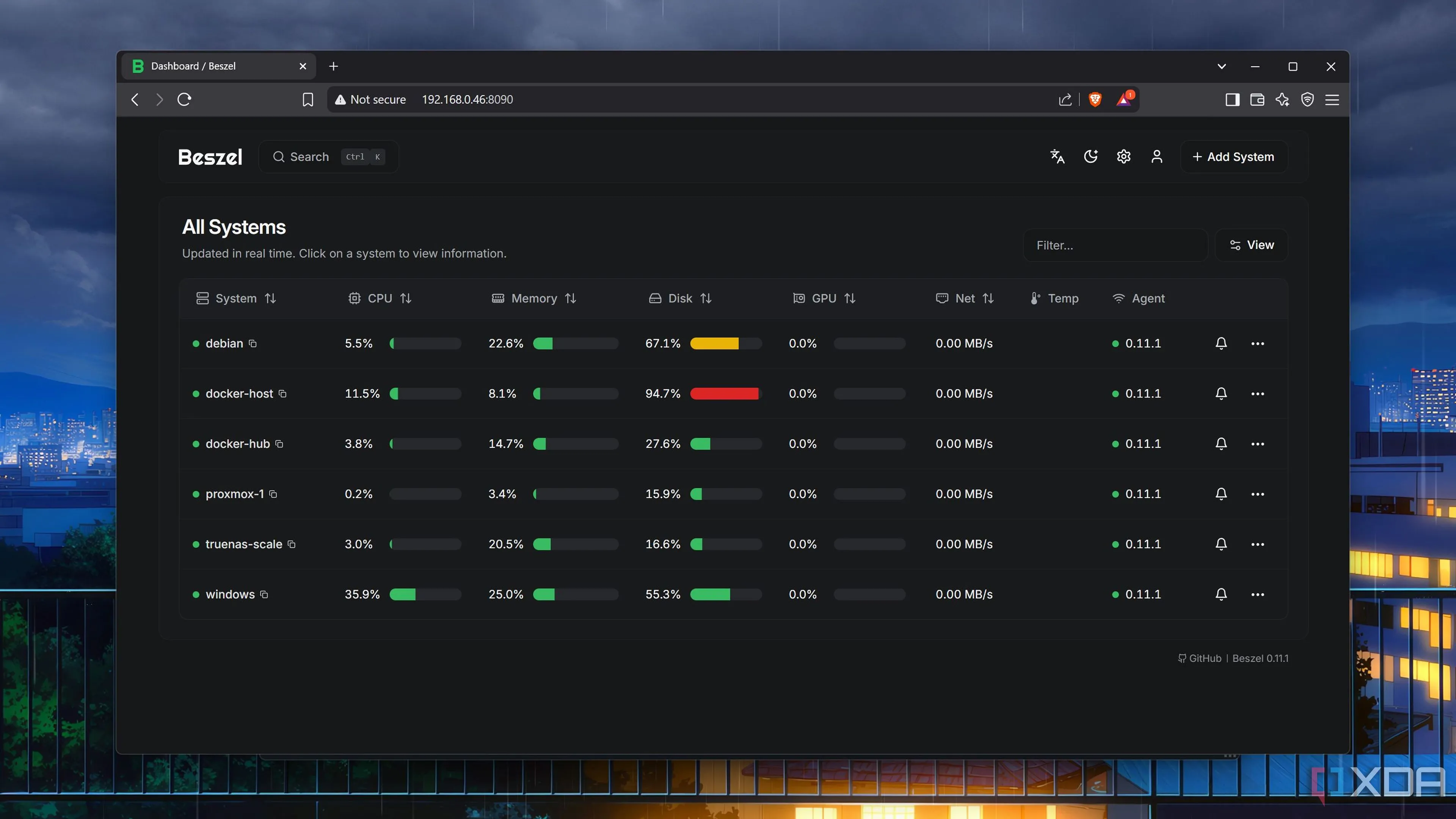 Giao diện Beszel hiển thị các chỉ số giám sát hiệu suất nhiều máy chủ home lab
Giao diện Beszel hiển thị các chỉ số giám sát hiệu suất nhiều máy chủ home lab
Nói một cách đơn giản, Beszel là một server giám sát mã nguồn mở (FOSS) ghi lại số liệu thống kê hiệu suất của các server vật lý, máy ảo (VM), và thậm chí cả máy chủ riêng ảo (VPS), nếu bạn thường xuyên sử dụng chúng trong các thử nghiệm home lab của mình. So với các đối thủ trong lĩnh vực tự lưu trữ, Beszel tự hào có tính chất nhẹ và thiết kế đơn giản như những điểm bán hàng lớn nhất của nó.
Cá nhân tôi, Beszel đóng vai trò là giải pháp trung gian hoàn hảo giữa Uptime Kuma và thiết lập Grafana + Prometheus cho các server của tôi. Mặc dù việc triển khai Beszel mất thêm một vài lệnh, ứng dụng có thể lấy được nhiều chỉ số hệ thống hơn Uptime Kuma. Hơn nữa, nó có thể tạo ra các đồ thị chi tiết sử dụng mức sử dụng CPU, tiêu thụ bộ nhớ, băng thông mạng, nhiệt độ hệ thống và các dữ liệu lịch sử khác, điều này vượt xa khả năng của Uptime Kuma. Trong khi đó, Beszel dễ cài đặt hơn nhiều so với bộ đôi Grafana và Prometheus, vì bạn không phải mày mò với hàng tấn tệp cấu hình và mã API chỉ để khởi động và chạy server giám sát.
Tương thích đa nền tảng
Thông thường, các công cụ server tại nhà thường được hỗ trợ nguyên bản trên Linux và sẽ không hoạt động trên Windows trừ khi bạn tích hợp WSL2. Tuy nhiên, Beszel làm mọi thứ khác biệt, vì nó tương thích với Linux, macOS và Windows, với nhà phát triển đang lên kế hoạch phát hành tiềm năng cho FreeBSD trong tương lai.
Do đó, bạn không bị khóa với một hệ điều hành cụ thể và có thể kết nối hầu hết mọi dàn server trong kho của mình với trung tâm giám sát Beszel. Thậm chí, bạn có thể sử dụng Tailscale, WireGuard hoặc các dịch vụ VPN khác để giám sát VPS và server vật lý của mình trên các mạng bên ngoài. Nếu bạn thích các thiết lập lồng nhau (nested setups), bạn có thể triển khai một tác nhân Beszel bên trong một container Docker hoặc LXC và sử dụng nó để theo dõi số liệu thống kê của container gốc.
Tích hợp tính năng thông báo cảnh báo
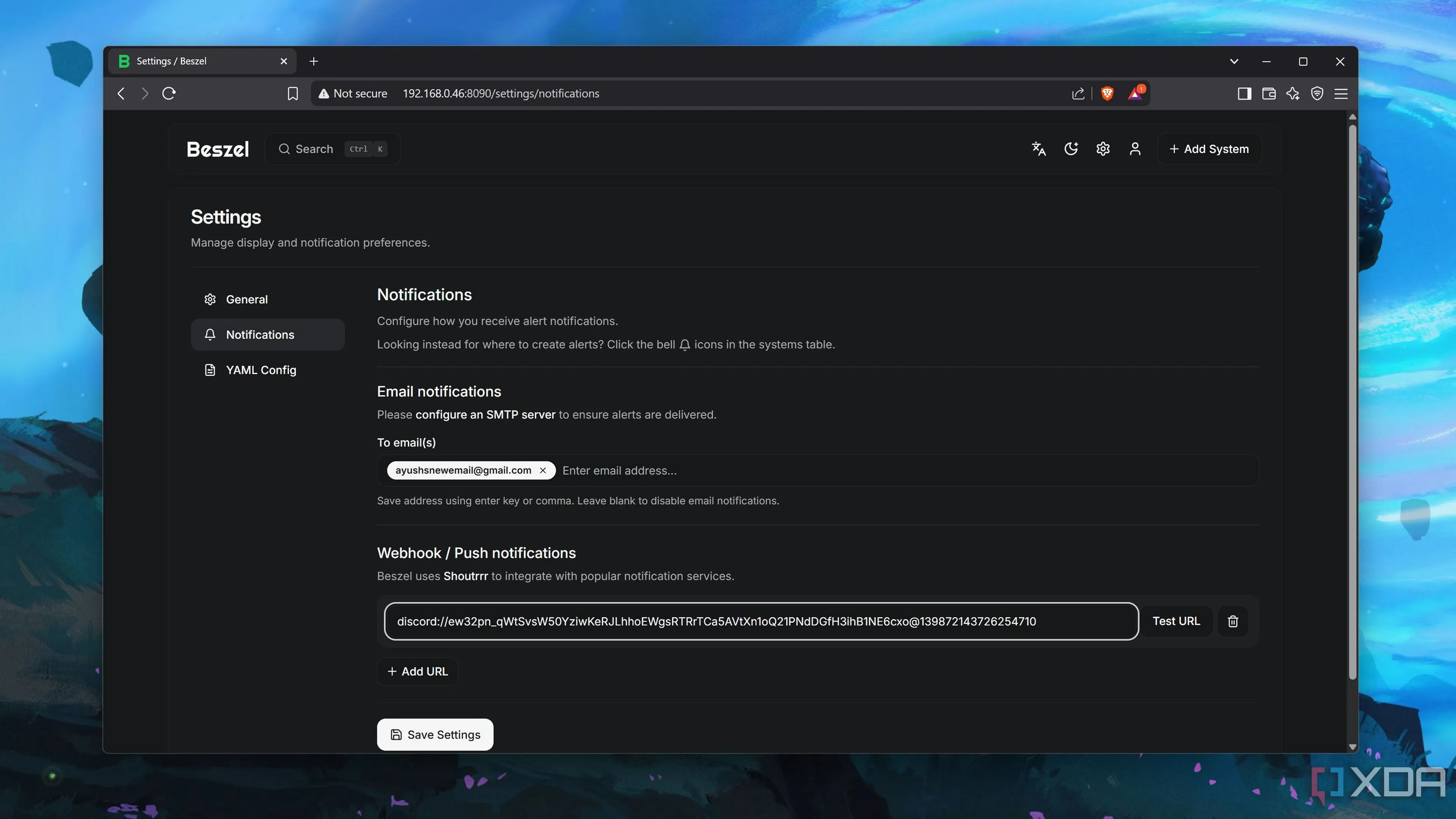 Cài đặt cấu hình thông báo và cảnh báo trong Beszel, hỗ trợ SMTP và Shoutrrr
Cài đặt cấu hình thông báo và cảnh báo trong Beszel, hỗ trợ SMTP và Shoutrrr
Như thể các tính năng giám sát chưa đủ, Beszel còn có thể gửi cảnh báo khi phát hiện các điều kiện quan trọng trong home lab của bạn. Mặc dù nó không hỗ trợ hơn 100 nền tảng thông báo như Uptime Kuma, Beszel bù đắp bằng cách cho phép bạn chỉ định nhiều điều kiện thông báo. Beszel dựa vào server SMTP và các schema URL của Shoutrrr để gửi cảnh báo, và các schema sau khá dễ cấu hình khi bạn đọc qua tài liệu chính thức.
Hướng dẫn cài đặt Beszel
Triển khai Hub và nhiều Client
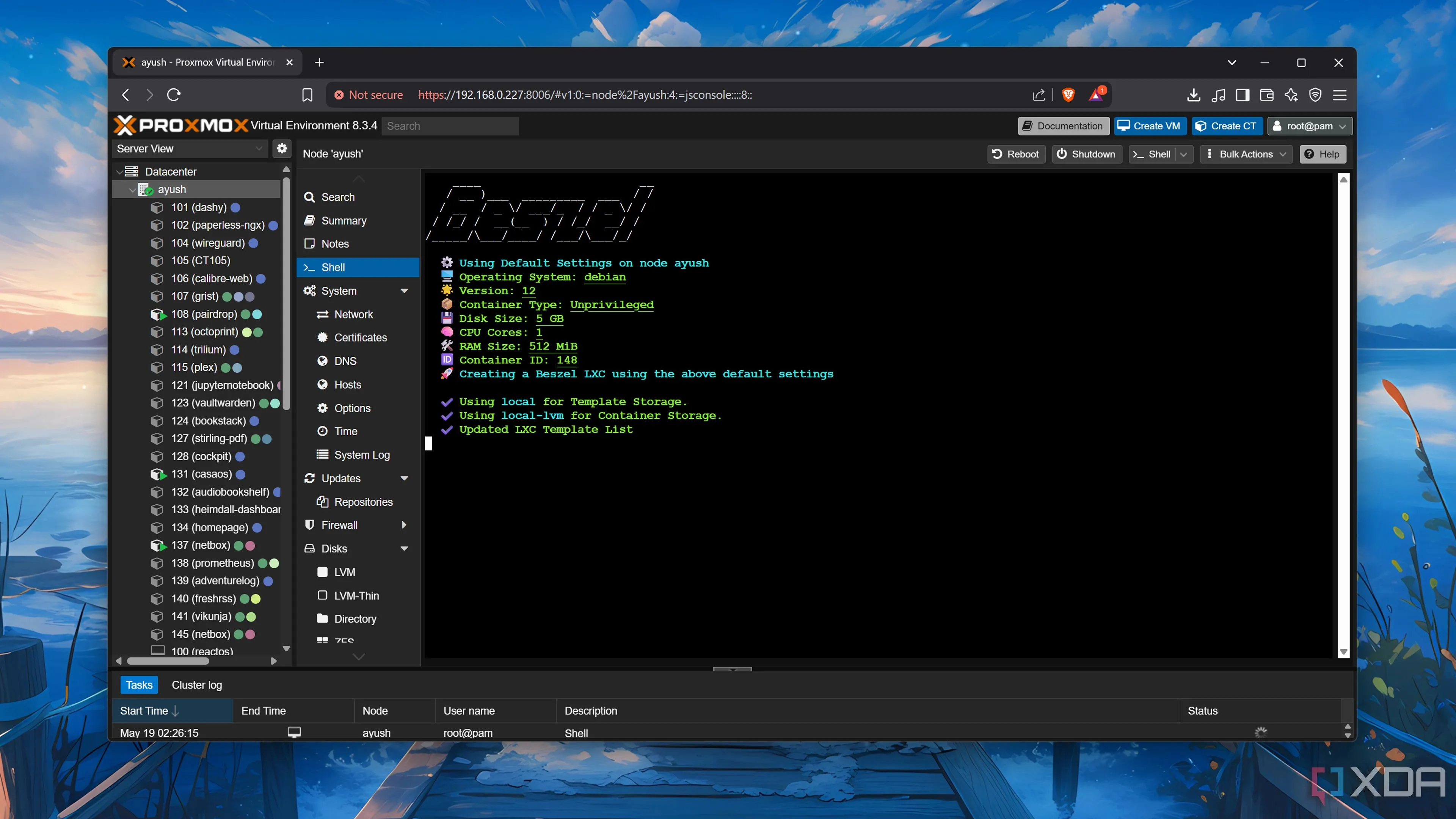 Màn hình giao diện Shell của Proxmox VE đang thực hiện lệnh cài đặt Beszel Hub
Màn hình giao diện Shell của Proxmox VE đang thực hiện lệnh cài đặt Beszel Hub
Thay vì có một trung tâm duy nhất thường xuyên gửi ping đến các server của bạn, Beszel sử dụng thiết lập client + server để lấy các chỉ số và giám sát máy trạm của bạn. Bạn có Beszel hub ở trung tâm của thiết lập, đây về cơ bản là một bảng điều khiển kết nối với nhiều tác nhân (agent) và hiển thị dữ liệu lịch sử. Mỗi tác nhân là một server SSH siêu nhẹ chạy trên các server, bao gồm cả server đang lưu trữ Beszel hub, và chịu trách nhiệm gửi các số liệu thống kê đến Beszel hub chính.
Do đó, bạn sẽ phải cấu hình cả dịch vụ Beszel hub và tác nhân (các tác nhân). Vì tôi sử dụng một server Proxmox làm lõi của máy trạm tự lưu trữ của mình, tôi đã sử dụng kho lưu trữ VE Helper-Scripts tiện lợi để khởi động và chạy Beszel hub.
Việc này đơn giản như điều hướng đến tab Shell của node Proxmox yêu thích của bạn, dán lệnh bash -c “$(curl -fsSL https://raw.githubusercontent.com/community-scripts/ProxmoxVE/main/ct/beszel.sh)” vào giao diện terminal, và chọn Default settings. Ngay sau đó, Proxmox sẽ khởi tạo một LXC cho Beszel, và bạn có thể sử dụng địa chỉ IP được tạo trong giao diện Shell để truy cập trung tâm giám sát.
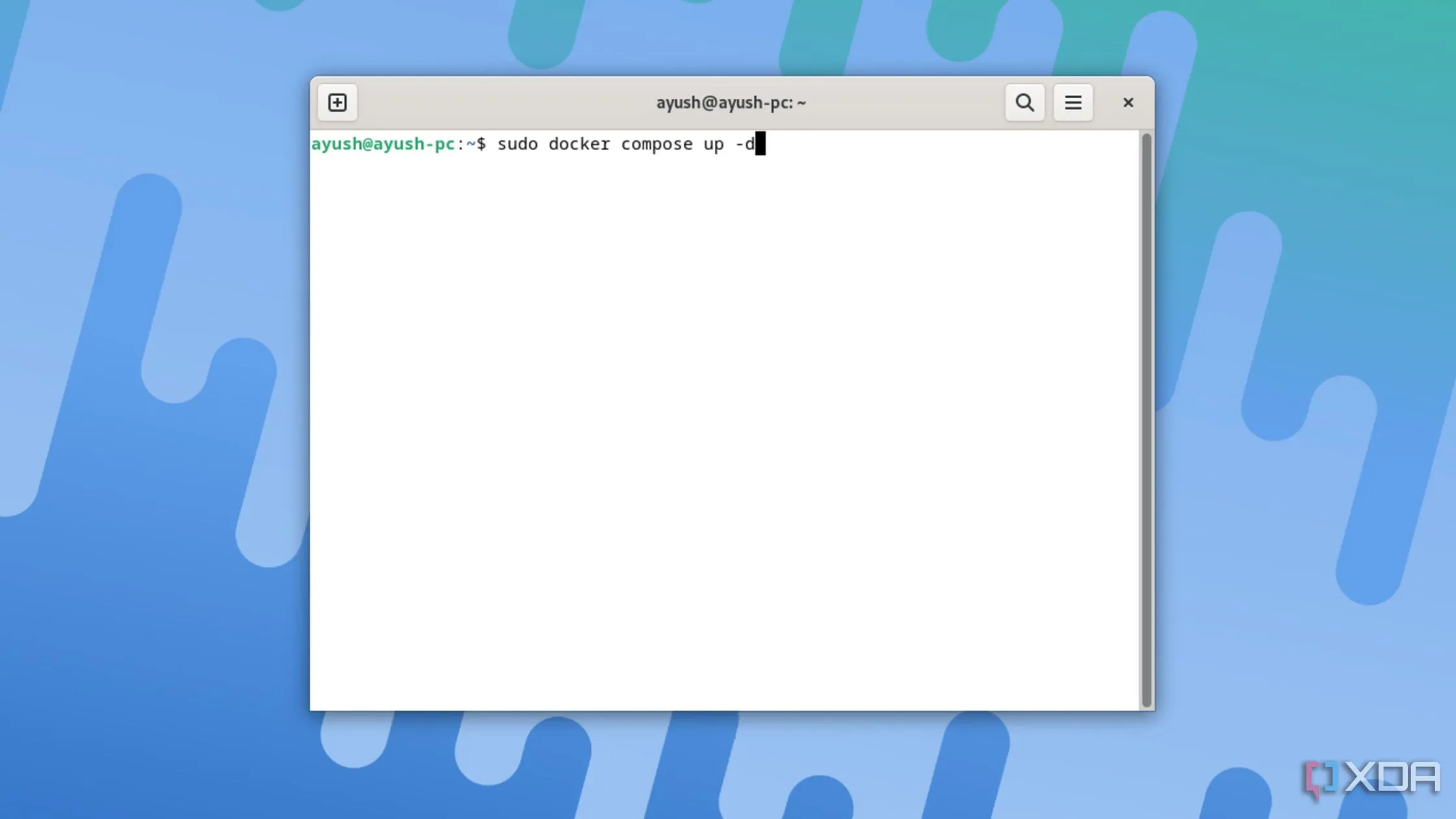 Cửa sổ terminal hiển thị lệnh Docker Compose để triển khai Beszel Hub trên hệ thống Linux
Cửa sổ terminal hiển thị lệnh Docker Compose để triển khai Beszel Hub trên hệ thống Linux
Nếu bạn đang sử dụng máy Linux, bạn có thể tạo một tệp docker-compose.yml, nhập mã từ trang web Beszel chính thức, và chạy nó bằng lệnh sudo docker compose up -d.
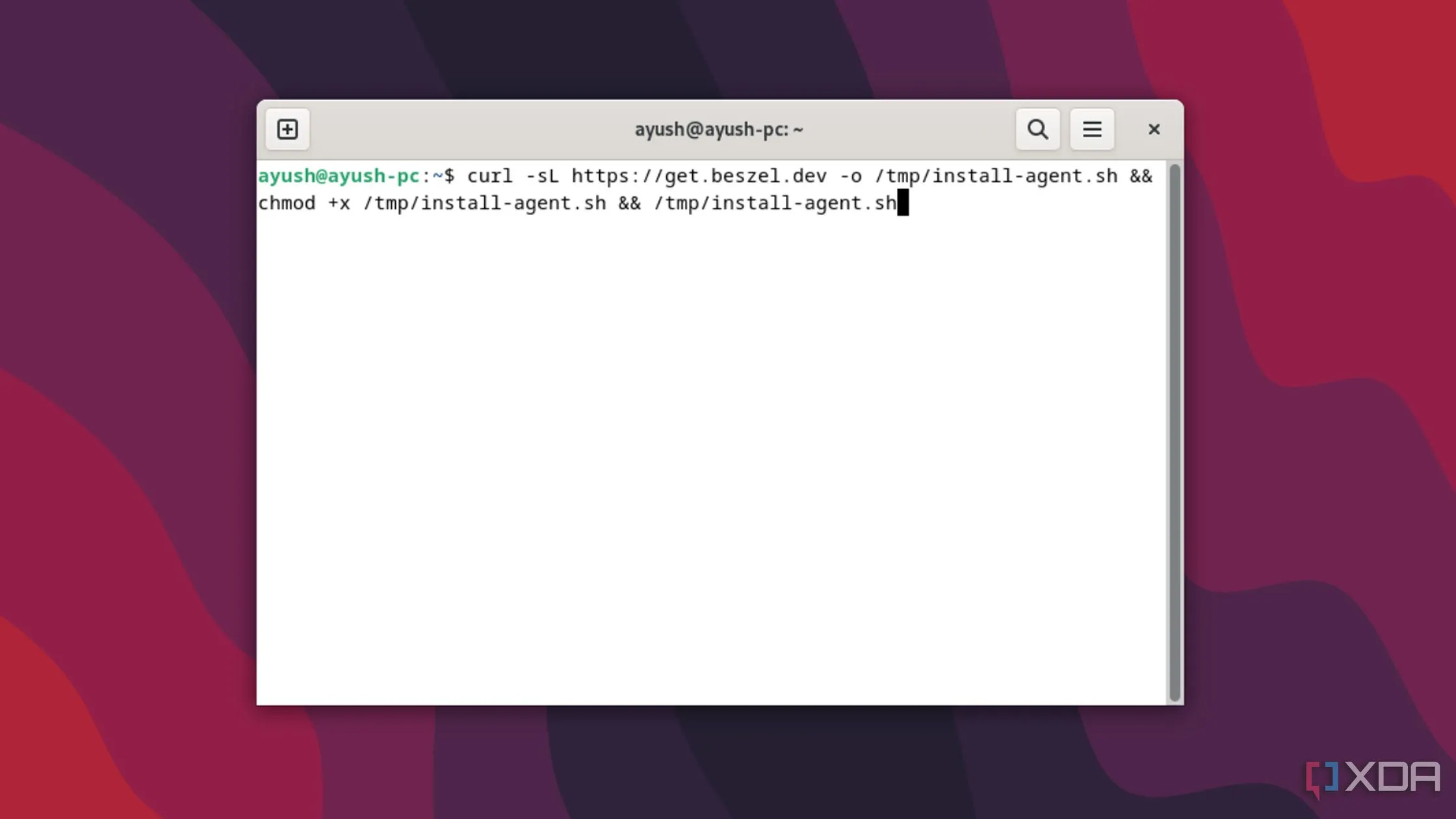 Hướng dẫn cài đặt Beszel Agent bằng lệnh curl trên hệ điều hành Debian Linux
Hướng dẫn cài đặt Beszel Agent bằng lệnh curl trên hệ điều hành Debian Linux
Bất kể phương pháp của bạn là gì, bạn cũng sẽ phải cài đặt một client trên mỗi máy bạn muốn giám sát và kết nối nó với Beszel hub của bạn. Trên các bản phân phối Linux, bạn chỉ cần chạy lệnh curl -sL https://get.beszel.dev -o /tmp/install-agent.sh && chmod +x /tmp/install-agent.sh && /tmp/install-agent.sh để cài đặt tác nhân và dán khóa SSH được tạo bởi Beszel hub khi bạn nhấp vào nút Add System. Sau khi hoàn tất, chỉ cần thực thi lệnh Linux được tạo bởi Beszel hub trên server bạn muốn thêm vào bảng điều khiển giám sát của mình.
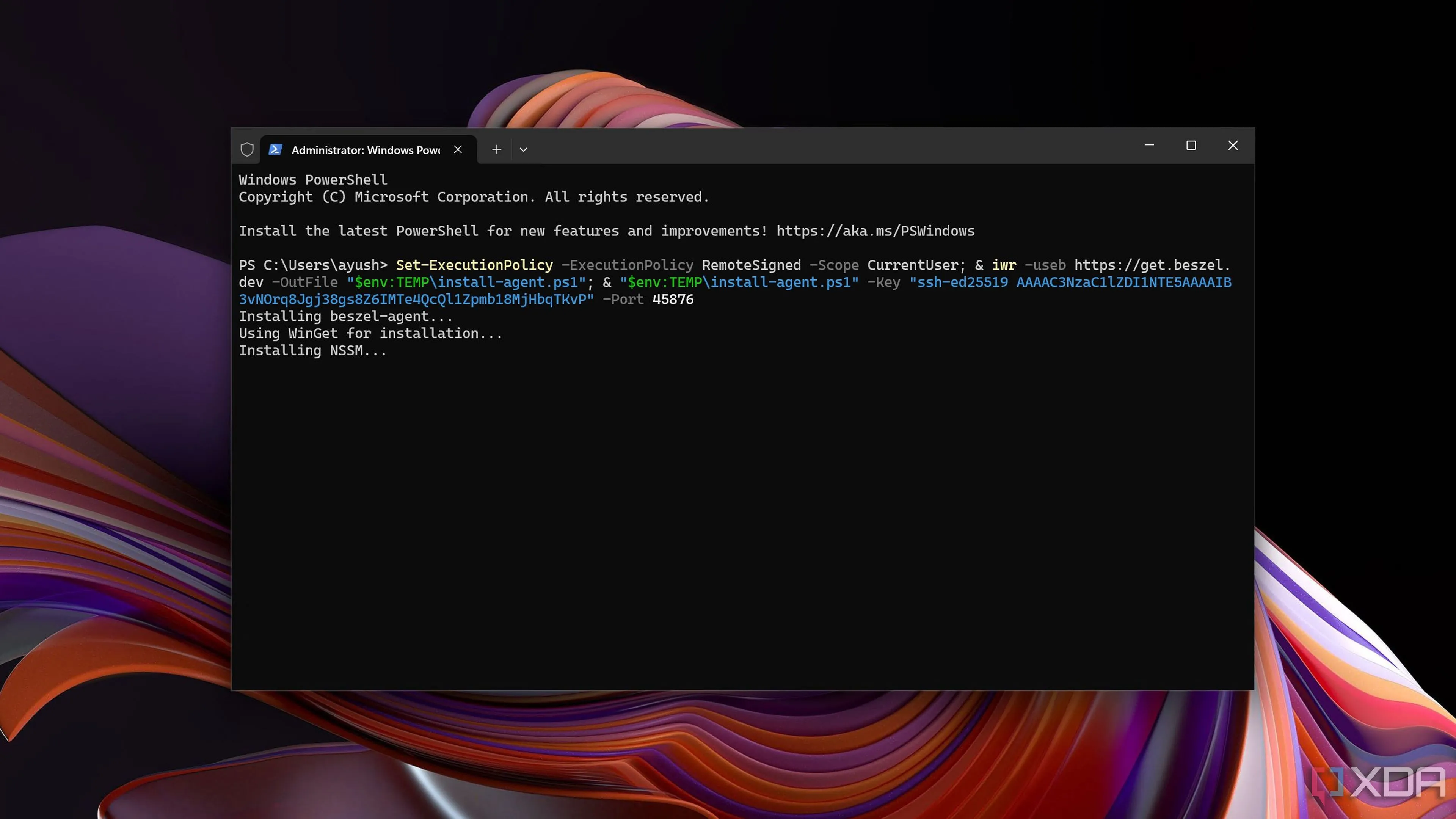 Màn hình PowerShell trên Windows 11 hiển thị quá trình cài đặt Beszel Agent
Màn hình PowerShell trên Windows 11 hiển thị quá trình cài đặt Beszel Agent
Đáng ngạc nhiên, việc cài đặt tác nhân trên Windows đơn giản hơn rất nhiều. Giả sử bạn đã cài đặt WinGet hoặc Scoop trước đó, bạn chỉ cần sao chép lệnh Windows, dán nó vào PowerShell, và chờ script hoạt động!
Xây dựng trạm giám sát đáng tin cậy với Beszel
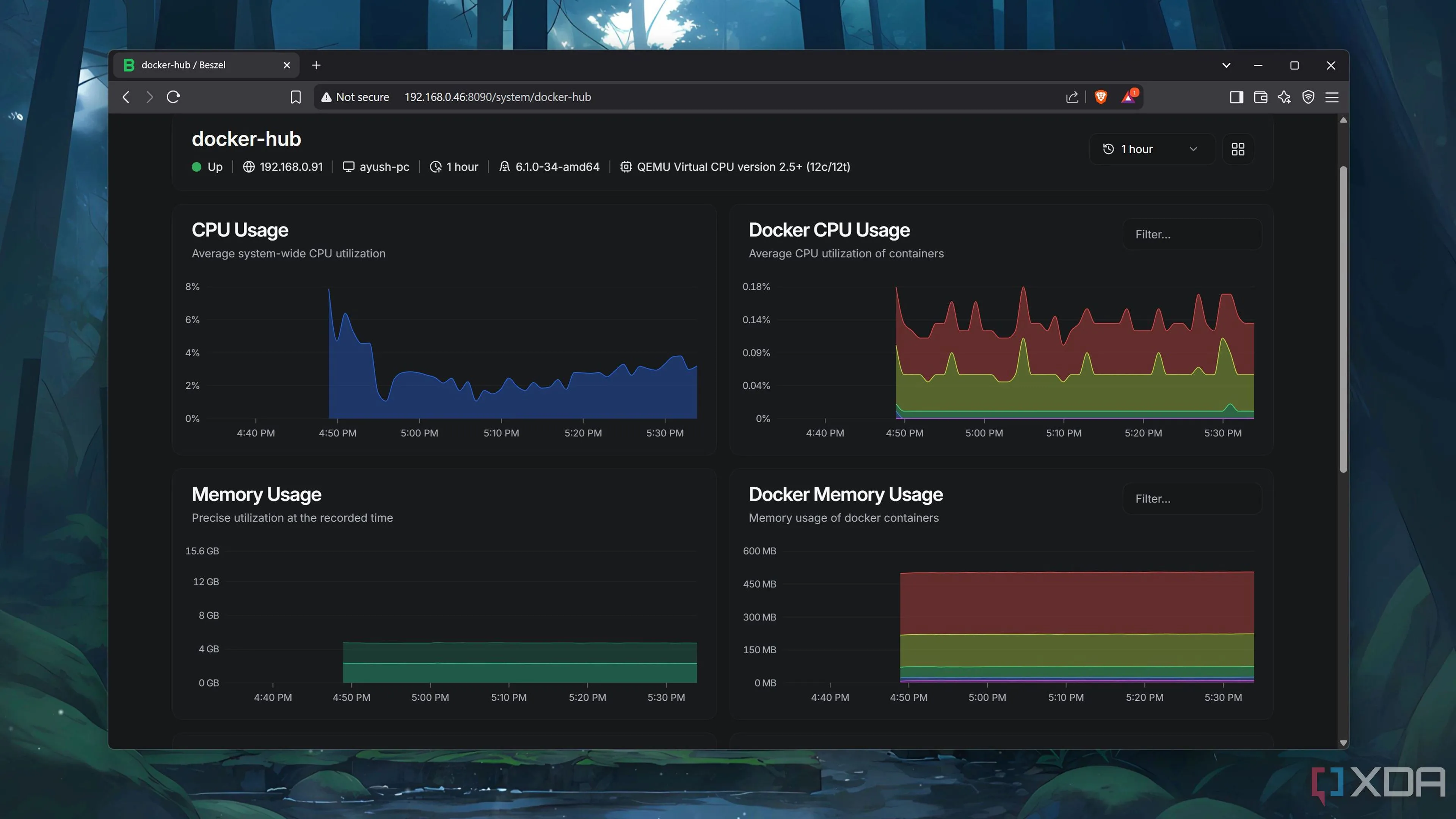 Giao diện Beszel hiển thị các số liệu giám sát chi tiết của một máy chủ cụ thể trong home lab
Giao diện Beszel hiển thị các số liệu giám sát chi tiết của một máy chủ cụ thể trong home lab
Sau khi bạn đã cài đặt tất cả các tác nhân và kết nối chúng với Beszel hub, bạn sẽ có một “tiểu đoàn” máy ảo và server được xếp hàng trong bảng điều khiển. Tôi cũng khuyên bạn nên thiết lập cảnh báo nếu bạn muốn luôn cập nhật tình trạng hoạt động của home lab của mình. Đối với những người yêu thích Homepage nhiều như tôi, bạn thậm chí có thể trang bị cho nó các tiện ích (widget) Beszel và giám sát server của mình từ giao diện người dùng hoàn toàn có thể tùy chỉnh của nó.
Kết luận
Beszel nổi lên như một giải pháp giám sát server toàn diện, hiệu quả và dễ sử dụng, đặc biệt lý tưởng cho những người đam mê xây dựng và quản lý home lab. Với khả năng tương thích đa nền tảng, tính năng giám sát chi tiết các chỉ số hệ thống, và hệ thống cảnh báo linh hoạt, Beszel giúp đơn giản hóa quá trình quản lý hệ thống phức tạp khi home lab của bạn ngày càng mở rộng. Từ việc cài đặt hub trên Proxmox hay Docker đến triển khai các tác nhân trên Linux và Windows, quy trình thiết lập Beszel được thiết kế để dễ tiếp cận, giúp bạn nhanh chóng có được một bảng điều khiển giám sát đáng tin cậy.
Nếu bạn đang tìm kiếm một công cụ để nâng cao khả năng quản lý và kiểm soát home lab của mình, Beszel chắc chắn là một lựa chọn không thể bỏ qua. Hãy thử trải nghiệm Beszel ngay hôm nay và chia sẻ cảm nhận của bạn về công cụ giám sát mạnh mẽ này!